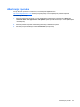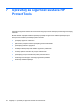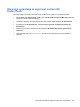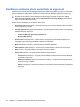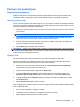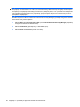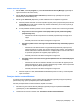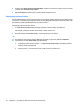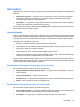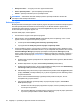HP ProtectTools User Guide - Windows XP, Windows Vista, Windows 7
Opći zadaci
Aplikacije koje se nalaze u ovoj grupi omogućuju vam upravljanje različitim aspektima vašeg digitalnog
identiteta.
●
Upravitelj za sigurnost — stvara brze veze i upravlja njima, što vam omogućuje da pokrenete
web-mjesta i programe te se prijavite na njih provodeći provjeru autentičnosti putem lozinke
sustava Windows, otiska prsta ili pametne kartice.
●
Vjerodajnice — ova postavka omogućuje da jednostavno promijenite lozinku sustava Windows,
unesete svoje otiske prstiju ili postavite pametnu karticu.
Da biste dodali nove aplikacije, kliknite gumb [+] Saznajte više u donjem lijevom uglu nadzorne ploče.
Administrator može onemogućiti taj gumb.
Upravitelj lozinki
Prijava u sustav Windows, na web-mjesta i u aplikacije mnogo je jednostavnija i sigurnija kada koristite
upravitelj lozinki. Možete ga koristiti da biste stvorili jake lozinke koje ne morate pisati ili pamtiti i da biste
se potom jednostavno i brzo prijavili putem otiska prsta, pametne kartice ili lozinke sustava Windows.
Upravitelj lozinki nudi sljedeće mogućnosti:
●
dodavanje, uređivanje ili brisanje prijava putem kartice Upravljanje
●
korištenje brzih veza za pokretanje zadanog preglednika i prijavu na bilo koju web-stranicu ili u bilo
koji program, nakon što je program postavljen
●
organiziranje brzih veza u kategorije putem značajke "povuci i ispusti"
●
možete odmah vidjeti koja od vaših lozinki predstavlja sigurnosni rizik i možete automatski stvoriti
složenu jaku lozinku koju možete koristiti za nova web-mjesta
Mnoge značajke upravitelja lozinki dostupne su i s ikone upravitelja lozinki koja se prikazuje kada su u
središtu web-stranica ili zaslon za prijavu u program. Kliknite ikonu da biste prikazali kontekstni izbornik
u kojem možete birati između sljedećih mogućnosti.
Za web-stranice ili programe za koje prijava još nije stvorena
Na kontekstnom izborniku prikazuju se sljedeće mogućnosti:
●
Dodaj [nekadomena.com] u upravitelj lozinki — omogućuje vam da dodate prijavu u trenutni
zaslon za prijavu.
●
Otvori upravitelj lozinki — pokreće upravitelj lozinki.
●
Postavke ikone — omogućuje vam da odredite uvjete u kojima se prikazuje ikona upravitelj lozinki.
●
Pomoć – prikazuje softversku pomoć upravitelja lozinki.
Za web-stranice ili programe za koje je stvorena prijava
Na kontekstnom izborniku prikazuju se sljedeće mogućnosti:
●
Unesi podatke za prijavu — stavlja vaše podatke za prijavu u polja za prijavu i potom šalje stranicu
(ako je slanje navedeno prilikom zadnjeg stvaranja ili uređivanja prijave).
●
Uredi prijavu — omogućuje vam uređivanje podataka za prijavu za tu web-stranicu.
Opći zadaci 31